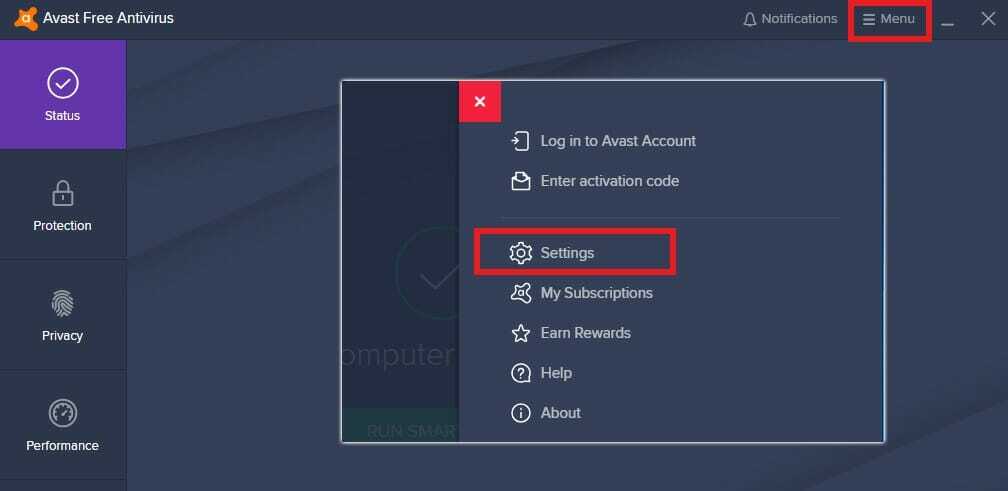- L'antivirus RAV viene spesso installato automaticamente quando esegui il programma di installazione per altre app, ad esempio uTorrent.
- Esistono quattro modi per rimuovere l'antivirus ed eliminarne ogni traccia dal sistema.
- Inoltre, scopri se dovresti disinstallare l'antivirus RAV.

CCleaner è uno dei software più affidabili che mantiene il tuo PC pulito e ottimizzato senza interferire con gli elementi essenziali del sistema. Scaricalo ora su:
- Svuota cache e cookie per una navigazione impeccabile
- Pulisci gli errori di registro e le impostazioni non corrette
- Lavora e gioca più velocemente con un avvio più rapido del PC
- Controlla lo stato di salute del tuo PC
- Aggiorna driver e software per evitare errori comuni
Mantieni il tuo sistema completamente funzionante
Ce ne sono un sacco antivirus progettati per mantenere il nostro sistema sicuro e protetto, tuttavia, non tutti soddisfano lo scopo previsto. Per la maggior parte degli utenti, l'antivirus RAV viene installato automaticamente anche quando ce n'è un altro in esecuzione e cercano modi per rimuoverlo.
Microsoft ha acquisito l'antivirus RAV negli anni 2000. Tuttavia, molti utenti lo trovano in esecuzione sul proprio PC e non sono in grado di identificare se si tratta di un vero affare o di un virus mascherato da antivirus RAV.
Un'altra domanda che lascia perplessi la maggior parte di loro è come l'antivirus RAV è stato installato automaticamente sul computer quando non ricordano di averlo installato e se vale davvero la pena tenerlo? E, in caso contrario, i modi per disinstallarlo.
Quindi, senza ulteriori indugi, approfondiamo questi aspetti e comprendiamo come viene installato automaticamente l'antivirus RAV e i modi per installarlo.
Perché ho l'antivirus RAV?
Se non ricordi di aver installato l'antivirus RAV, molto probabilmente è stato aggiunto con un'altra applicazione. Molti di questi vengono forniti in bundle con l'antivirus RAV, sebbene sia opzionale e generalmente sia presente una sezione durante il processo di installazione dell'app.
Ma la maggior parte degli utenti, che non prestano molta attenzione all'installazione, scelgono erroneamente l'opzione per aggiungere l'antivirus RAV, ed è così che viene installato automaticamente. uTorrent è una delle app che promuovono l'antivirus RAV, quindi devi stare attento quando lo installi.
Anche altre applicazioni possono promuovere l'antivirus RAV o software simili, ed è per questo che lo è consigliato di leggere sempre le condizioni e verificare quali saranno tutti i pacchetti o le funzionalità aggiuntivi essere installato.
Ormai sai come l'antivirus RAV è stato installato automaticamente sul computer. Andiamo ora direttamente ai modi in cui puoi rimuoverlo.
Come rimuovo l'antivirus RAV?
1. Usa Impostazioni
- Premere finestre + io lanciare Impostazionie seleziona App dalle schede elencate nel riquadro di navigazione a sinistra.

- Clicca su App e funzionalità sulla destra.

- Individua il Antivirus RAV voce qui, fare clic sui puntini di sospensione accanto ad essa e selezionare Disinstalla dal menu a comparsa.

- Ancora una volta, fai clic Disinstalla nella richiesta di conferma che compare.

Un metodo semplice ed efficace per rimuovere l'antivirus RAV se è installato automaticamente è andare con le Impostazioni. In alcuni rari casi, cliccando Disinstalla potrebbe non funzionare al primo tentativo e dovrai colpirlo alcune volte.
2. Usa il pannello di controllo
- Premere finestre + R per lanciare il Correre finestra di dialogo dei comandi, invio appwiz.cpl nel campo di testo e fare clic su OK o colpisci accedere per lanciare il Programmi e caratteristiche finestra.

- Quindi, seleziona il Antivirus RAV entrare qui e fare clic su Disinstalla.

- Clic sì nella richiesta di conferma che appare.

- Ora, segui le istruzioni sullo schermo per completare il processo di disinstallazione.
Questo è un altro modo rapido per rimuovere l'antivirus RAV quando viene installato automaticamente sul sistema. Assicurati solo di seguire correttamente le istruzioni sullo schermo nel programma di disinstallazione dell'app.
- Come sbarazzarsi delle truffe McAfee una volta per tutte [Guida 2022]
- 10 migliori software antivirus con versione di prova gratuita [Protezione antivirus]
3. Utilizzare un software di disinstallazione di terze parti
Sebbene il meccanismo di rimozione delle app integrato per Windows funzioni correttamente, ci sono casi in cui alcuni file vengono lasciati indietro o le modifiche al registro non vengono corrette. E queste modifiche devono essere ripristinate dopo la disinstallazione di un'app.
Questo è dove un software di disinstallazione di terze parti efficace entra in scena. Un software di disinstallazione rimuoverà completamente l'app e si assicurerà che non ne rimanga traccia.
Suggerimento dell'esperto: Alcuni problemi del PC sono difficili da affrontare, soprattutto quando si tratta di repository danneggiati o file Windows mancanti. Se hai problemi a correggere un errore, il tuo sistema potrebbe essere parzialmente danneggiato. Ti consigliamo di installare Restoro, uno strumento che eseguirà la scansione della tua macchina e identificherà qual è l'errore.
Clicca qui per scaricare e iniziare a riparare.
Nel complesso, non solo semplifica il processo di rimozione, ma aiuta anche a risparmiare spazio di archiviazione considerevole a lungo termine. Puoi usarlo per rimuovere l'antivirus RAV se è stato installato automaticamente.
Uno strumento affidabile che ti aiuterà a disinstallare e pulire tutti i resti di RAV Antivirus è CCleaner. Ha una semplice funzione di disinstallazione simile a quella integrata di Windows.
Devi solo selezionare l'app che desideri disinstallare da un elenco e attendere il completamento del processo. Quindi puoi eseguire Registry Cleaner e persino Custom Clean per assicurarti che tutti i file siano spariti.
⇒Ottieni CCleaner
4. Eseguire un Ripristino configurazione di sistema
- Premere finestre + S per lanciare il Ricerca menu, entra Crea un punto di ripristino nel campo di testo in alto e fare clic sul risultato della ricerca pertinente.

- Ora, fai clic su Ripristino del sistema pulsante.

- Puoi procedere con il punto di ripristino consigliato o sceglierne uno diverso manualmente. Selezionare l'opzione pertinente qui e fare clic su Prossimo procedere.

- Se hai selezionato il Scegli un punto di ripristino diverso opzione precedente, selezionarne una dall'elenco e fare clic Prossimo.

- Infine, verifica i dettagli e clicca su Fine in basso per avviare il processo di ripristino.

Quando nient'altro funziona, c'è sempre la possibilità di eseguire un ripristino del sistema. Quando lo fai, lo stato del computer viene ripristinato a un punto precedente, denominato punto di ripristino.
Eventuali modifiche apportate al computer durante il periodo verranno annullate, siano esse l'aggiunta di nuove applicazioni o modifiche alle impostazioni. Tuttavia, i tuoi file personali non saranno interessati.
Per disinstallare automaticamente l'antivirus RAV utilizzando Ripristino configurazione di sistema, assicurati di scegliere un punto di ripristino creato prima dell'installazione dell'antivirus. E una volta completato il processo, verrà rimosso.
Devo rimuovere l'antivirus RAV?
Fondamentalmente dipende dal fatto che intendevi ottenerlo o che l'antivirus RAV sia stato installato automaticamente. Nel caso di quest'ultimo, si consiglia di rimuoverlo e passare a a antivirus affidabile. Ce ne sono molti disponibili e la maggior parte ha prestazioni molto migliori dell'antivirus RAV.
Inoltre, ricorda che le app fornite in bundle con altri programmi di installazione spesso non sono così efficaci. E quando si tratta di antivirus, dovresti fidarti solo del meglio poiché qui c'è molto in gioco.
Questi sono tutti i modi in cui puoi rimuovere l'antivirus RAV dopo che è stato installato automaticamente sul tuo sistema. Il processo è davvero semplice e non dovrebbero volerci più di qualche minuto per completarlo. Inoltre, i metodi qui aiuteranno a rimuovere l'antivirus RAV anche in Windows 10.
Inoltre, se ti stai chiedendo, scopri se Windows 11 ha bisogno di un antivirus di terze parti o se Windows Defender integrato funziona bene.
Se hai altre domande, non esitare a lasciare un commento nella sezione sottostante.
 Hai ancora problemi?Risolvili con questo strumento:
Hai ancora problemi?Risolvili con questo strumento:
- Scarica questo strumento di riparazione del PC valutato Ottimo su TrustPilot.com (il download inizia su questa pagina).
- Clic Inizia scansione per trovare problemi di Windows che potrebbero causare problemi al PC.
- Clic Ripara tutto per risolvere i problemi con le tecnologie brevettate (Sconto esclusivo per i nostri lettori).
Restoro è stato scaricato da 0 lettori questo mese